2012 12/02 22:09
Category : Trash
今日自分のtwitterとFacebookページを連携させてみたら以前連携させた時と少しだけ変わってました。
tweetをFacebookページのタイムラインに表示させる方法を去年くらいにスクリーンショット付で人に説明したのですが、今とは微妙に違うのでそのスクリーンショットはもう使えなさそうです。
ほんの少し違うだけなのですが、画面の表示が一部でも異なると説明に納得してくださらなくなる方は少なくないのでまた説明する時にはスクリーンショット入れ替えておきますか。
取り敢えず、今日やった手順をスクリーンショット付でメモしておきます。
予め、Facebookにログインしておいてください。それからFacebookページと連携させたいtwitterアカウントにログイン。

ログイン後トップ右上の歯車マークをクリックし、「設定」をクリックして設定画面へ。
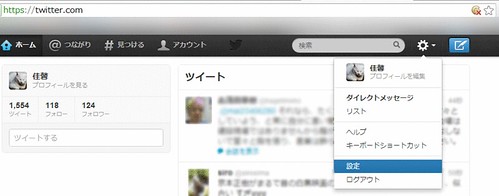
「プロフィール」をクリック。
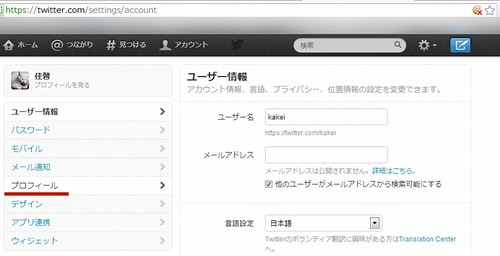
下方の「Facebookと連携する」ボタンをクリック。
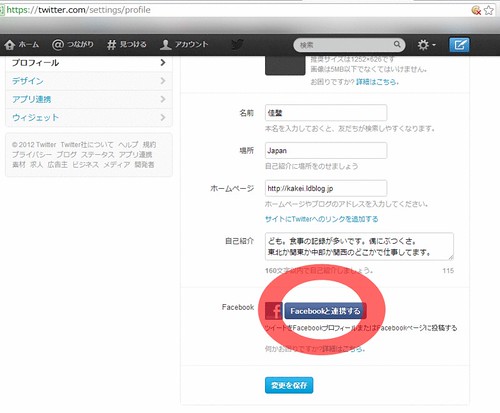
「Facebookでログイン」をクリックしてログインしてください。
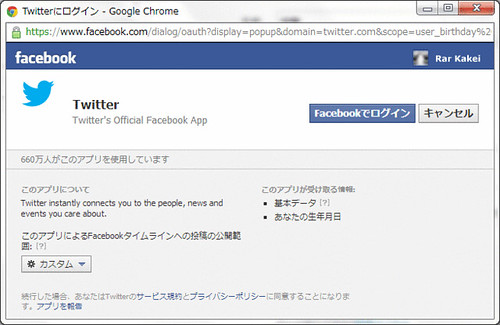
「Facebook」の欄に「このアカウントはFacebookと接続されています」と表示されていたらひとまず連携はできてます。
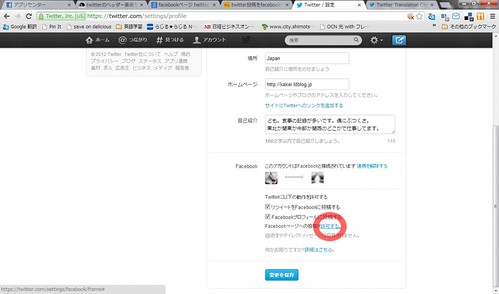
まだFacebookページとは繋がってないので、「Facebook」欄の「Facebookページへの投稿を許可する」の「許可する」をクリックして次へ。
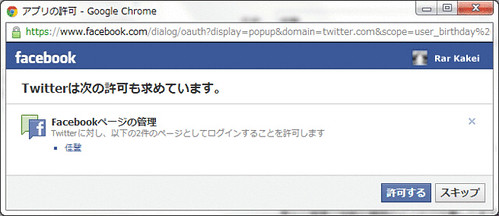
「Facebookページの管理」の「許可する」をクリック。
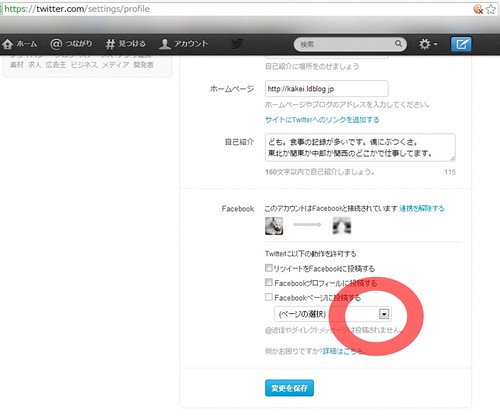
「Facebookページに投稿する」のチェックを入れて、「(ページの選択)」からtweetを表示させたいページを選択。
※Facebookページにだけtweetを流す場合は「Facebookプロフィールに投稿する」のチェックを外しておいてください。

「変更を保存」をクリック。
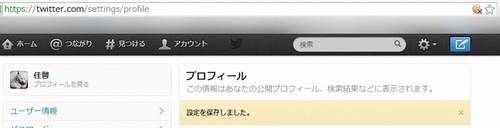
遷移した画面の上の方に「設定を保存しました。」と表示されたら完了。
後は、好きにtweetしてください。
tweetをFacebookページのタイムラインに表示させる方法を去年くらいにスクリーンショット付で人に説明したのですが、今とは微妙に違うのでそのスクリーンショットはもう使えなさそうです。
ほんの少し違うだけなのですが、画面の表示が一部でも異なると説明に納得してくださらなくなる方は少なくないのでまた説明する時にはスクリーンショット入れ替えておきますか。
取り敢えず、今日やった手順をスクリーンショット付でメモしておきます。
予め、Facebookにログインしておいてください。それからFacebookページと連携させたいtwitterアカウントにログイン。

ログイン後トップ右上の歯車マークをクリックし、「設定」をクリックして設定画面へ。
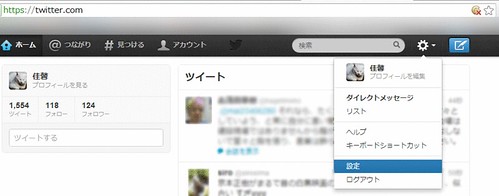
「プロフィール」をクリック。
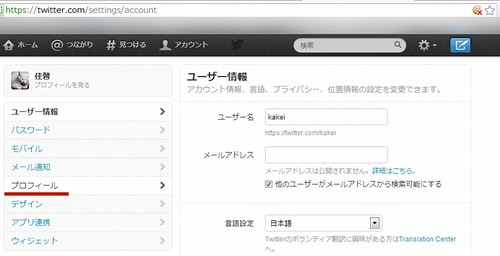
下方の「Facebookと連携する」ボタンをクリック。
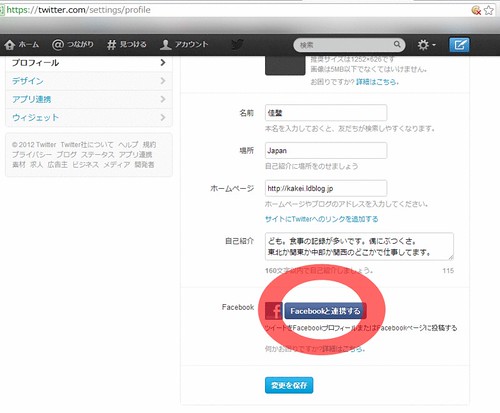
「Facebookでログイン」をクリックしてログインしてください。
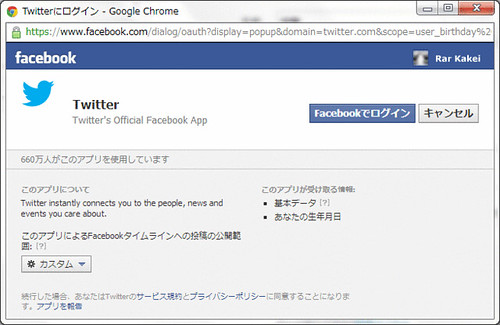
「Facebook」の欄に「このアカウントはFacebookと接続されています」と表示されていたらひとまず連携はできてます。
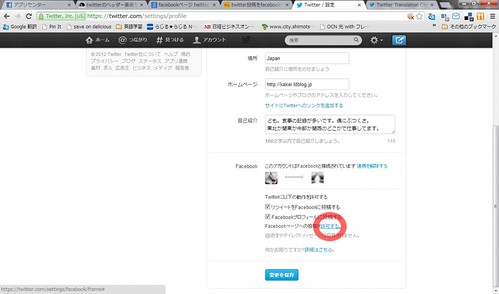
まだFacebookページとは繋がってないので、「Facebook」欄の「Facebookページへの投稿を許可する」の「許可する」をクリックして次へ。
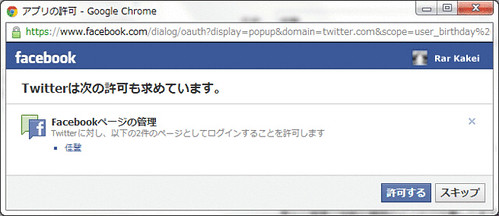
「Facebookページの管理」の「許可する」をクリック。
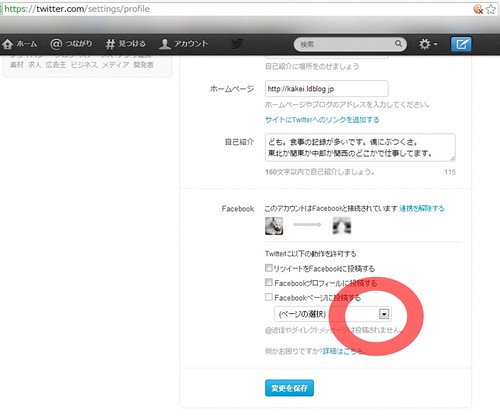
「Facebookページに投稿する」のチェックを入れて、「(ページの選択)」からtweetを表示させたいページを選択。
※Facebookページにだけtweetを流す場合は「Facebookプロフィールに投稿する」のチェックを外しておいてください。

「変更を保存」をクリック。
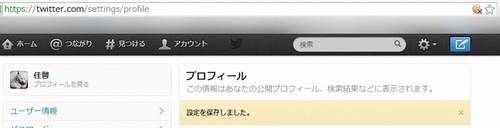
遷移した画面の上の方に「設定を保存しました。」と表示されたら完了。
後は、好きにtweetしてください。